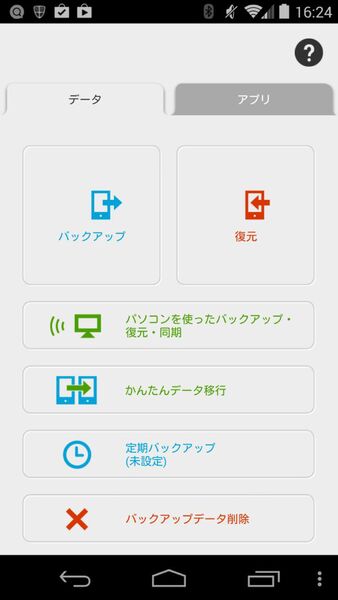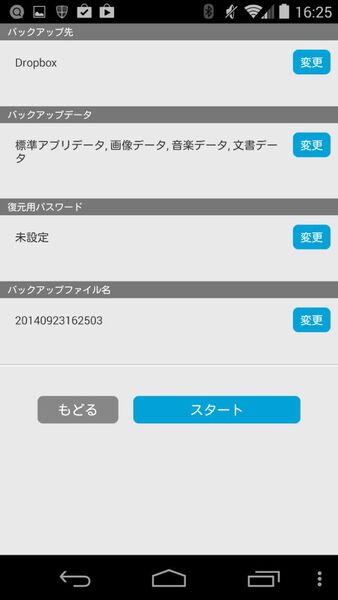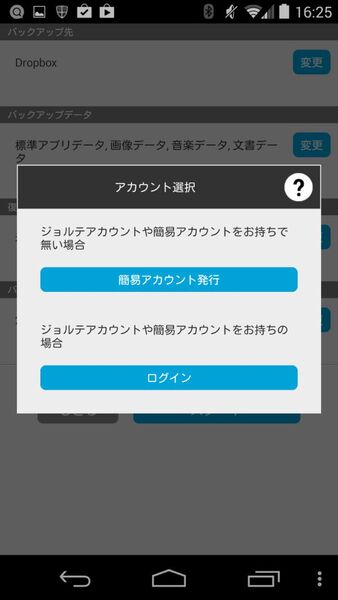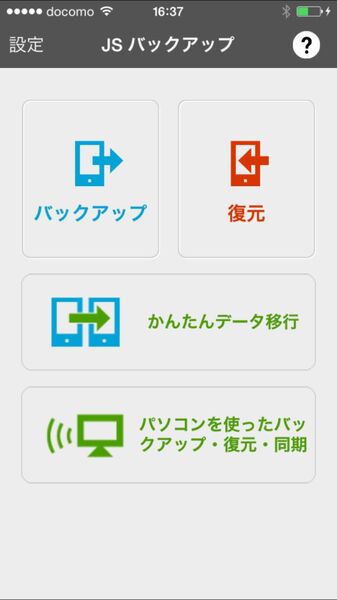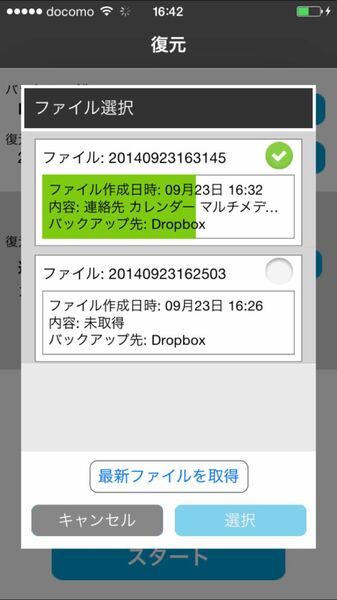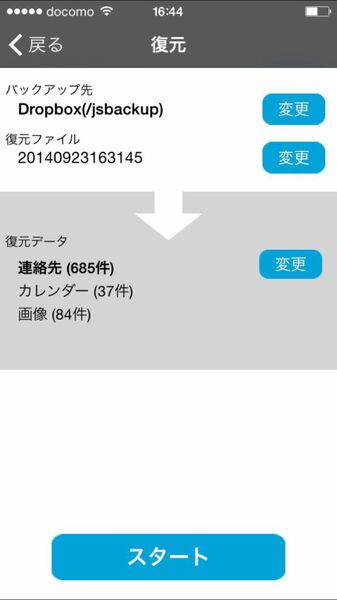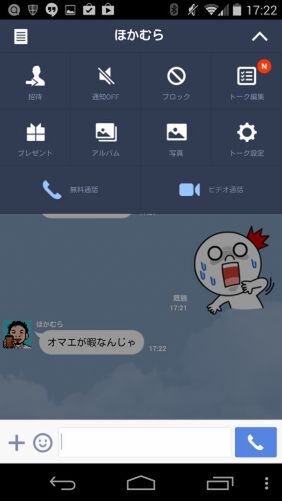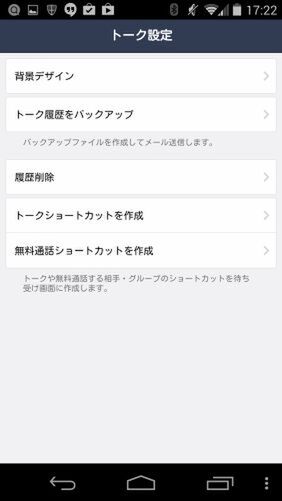引っ越しから活用まで、iPhone 6/6 plusを最大限に生かす最新Tips! 第1回
iPhone 6に旧iPhoneやAndroidから移行など、iPhone Tips集!
2014年10月14日 12時00分更新
AndroidスマホからiPhoneへ移行する
Androidスマホを利用している場合、すべてのデータをiPhoneへの移行する場合は難易度がかなり上がってしまう。というのも、AndroidとiOSは、アプリのバイナリデータも、保存する情報もまったくの別モノ。そのため、アプリ側で移行の手段が提供されていなければ、基本的にはデータをiPhoneへ持って行くことができないと考えた方がいい。
とはいえ、Androidスマホでの利用頻度が高い、Gmailや連絡先、カレンダーといったデータについては、iPhoneにGoogleアカウントを登録するだけで即座に利用可能になる。
写真などのデータは、基本的にはPC経由で持って行くといいだろう。おすすめなのは、こうしたデータをまとめて移行してくれるバックアップアプリ「JSバックアップ」(http://jsbackup.net/)を利用する方法だ。
「JSバックアップ」を導入して起動したら、[バックアップ]をタップ。バックアップ先をDropboxにし、移行したいデータを「バックアップデータ」で指定して[スタート]。次の画面で「簡易アカウント」を発行すると、バックアップがはじまる
新しいiPhoneにもJSバックアップをインストールし、こちらでは[復元]をタップ。バックアップ先のDropboxを指定してデータをダウンロードし、確認画面で[スタート]をタップすると、AndroidのデータがiPhoneに移る
JSバックアップが優れているのは、Googleのクラウドサーバー上に保存されているデータのみでなく、本体のメモリーに保存された連絡先やカレンダー、写真データなどをまとめて移行してくれる点。
また、Dropboxを経由した移行が可能。標準ではmicroSDカードなどの外部ストレージを読み込むことができないiPhoneでも、Dropboxを経由することでスムーズな移行が可能になる。
AndroidからiPhone 6へ
トーク履歴も含めてLINEを移行する
旧iPhoneからiPhone 6へLINEを移行する場合は、iCloudとiTunesともに、トーク履歴をそのまま新機種に移行できる。
問題なのは、AndroidからiPhoneへ移行するとき。AndroidからiPhoneへは、現状はメールアドレスを登録しておき、そのアカウントをiPhoneで再利用するしか方法がない。
具体的には、AndroidのLINEで事前にメールアドレスを登録しておく。次に、iPhoneにLINEをインストールして、メールアドレスを使ってログインする。こうすることで、友だちや購入済みのスタンプを新しいiPhoneへ持っていくことができる。
しかし、トーク履歴に関しては引き継ぐことができない。さらに、旧AndroidスマホではLINEのデータが抹消されてしまうため、トーク履歴を見ることが不可能になってしまう。
これを防ぐために、AndroidでLINEが使えるうちにトーク履歴をバックアップしておく。LINEには、トークのデータをテキスト形式に書き出してメール送信するという機能があるが、これを利用するというわけだ。
ただし、送信されたスタンプについてはこの方法でも引き継ぐことはできない。これについては、現状は諦めるしかない。
(次ページに続く、「ゲームを移行する」)

この連載の記事
-
第3回
iPhone/Mac
iPhone 6/6 Plusをより便利にする魅惑のアクセサリー -
第2回
iPhone/Mac
高解像化などパワーアップしたiPhone 6を便利に使うTips集 -
iPhone/Mac
引っ越しから活用まで、iPhone 6/6 plusを最大限に生かす最新Tips! - この連載の一覧へ